Στον οδηγό αυτό περιγράφεται η διαδικασία για συγχρονισμό δύο υπολογιστών με Windows.
Μέρος Ι: κύριος υπολογιστής με Windows
Βήμα 1ο
Πατήστε το κουμπί Windows (Start) που βρίσκεται στο κάτω αριστερά μέρος της οθόνης και επιλέξτε Music από το menu.
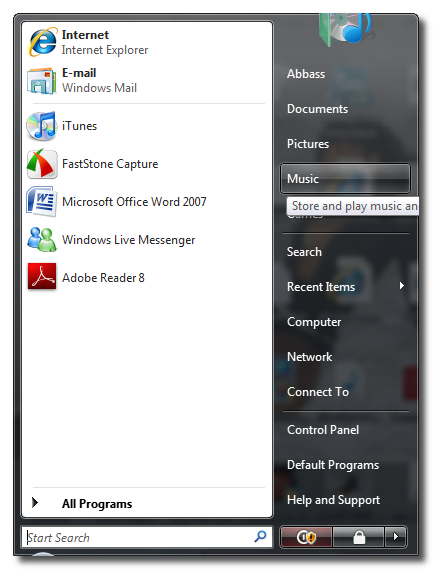
Βήμα 2ο
Επιλέξτε με διπλό κλικ τον φάκελο iTunes.
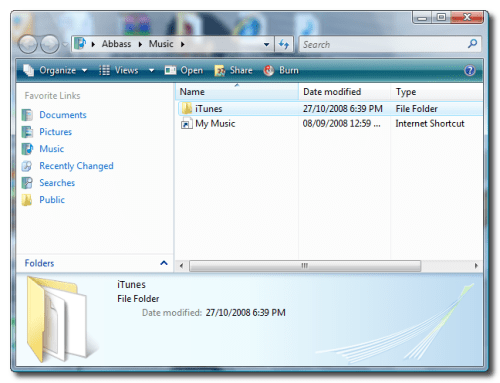
Βήμα 3ο
Επιλέξτε με διπλό κλικ το αρχείο iTunes Music Library.xml για να το ανοίξετε χρησιμοποιώντας το Notepad.
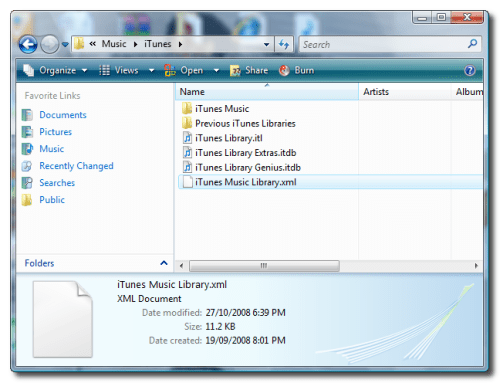
Βήμα 4ο
Σημειώστε την τιμή του Library Persistent ID key. Βεβαιωθείτε ότι δεν έχετε τροποποιήσει το αρχείο προτού κλείσετε το TextEdit. Το key θα έχει την μορφή 20F830293962CBA4, όπως μπορείτε να δείτε και στην παρακάτω εικόνα.
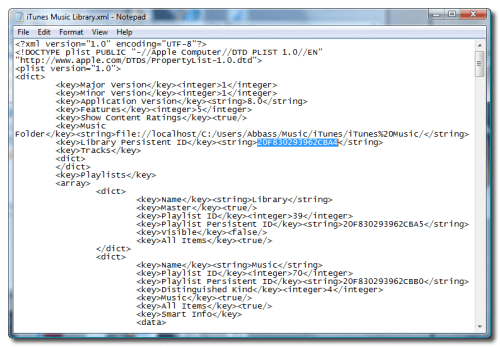
Μέρος Ι: δευτερεύων υπολογιστής με Windows
Βήμα 1ο
Πατήστε το κουμπί Windows (Start) που βρίσκεται στο κάτω αριστερά μέρος της οθόνης και επιλέξτε Music από το menu.
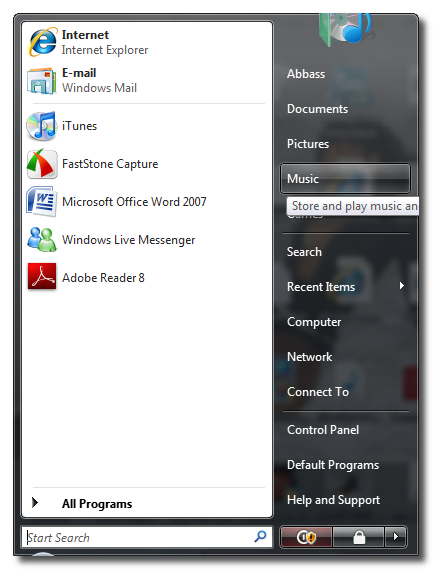
Βήμα 2ο
Επιλέξτε με διπλό κλικ τον φάκελο iTunes.
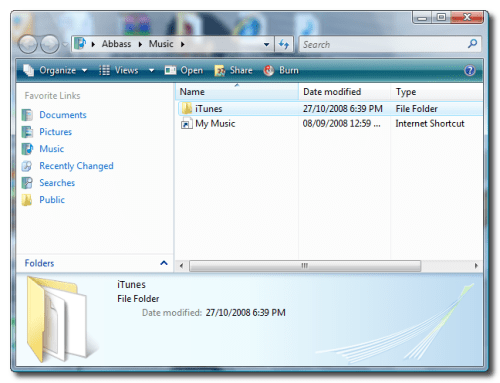
Βήμα 3ο
Αρχικά, θα δημιουργήσουμε ένα backup του iTunes Music Library.xml και του iTunes Library.itl. Επιλέξτε και τα δύο αρχεία και πατήστε αρχικά Control+c κι έπειτα Control +v στο πληκτρολόγιο σας. Με αυτό τον τρόπο θα κρατήσετε backup των αρχείων.
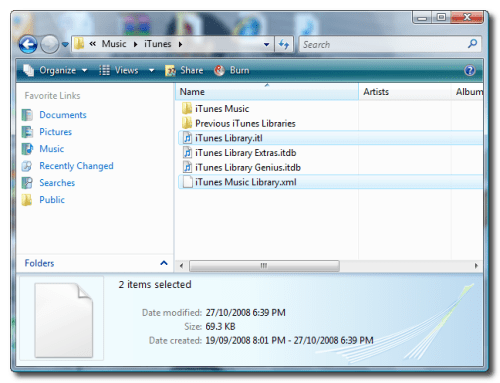
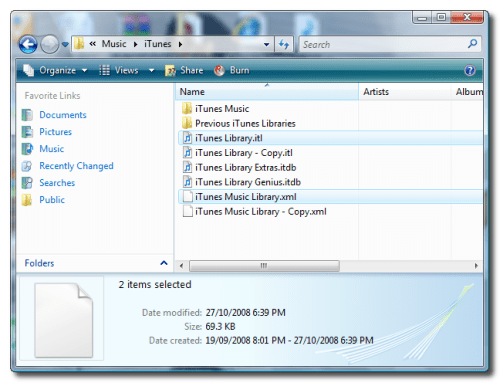
Βήμα 4ο
Εκτελέστε (διπλό κλικ) το αρχείο iTunes Music Library.xml.
Βήμα 5ο
Σημειώστε την υφιστάμενη Library Persistent ID και ακολούθως αλλάξτε την τιμή του Library Persistent ID key με αυτήν που έχετε καταγράψει στο πρώτο μέρος του οδηγού. Αποθηκεύσετε τις αλλαγές.
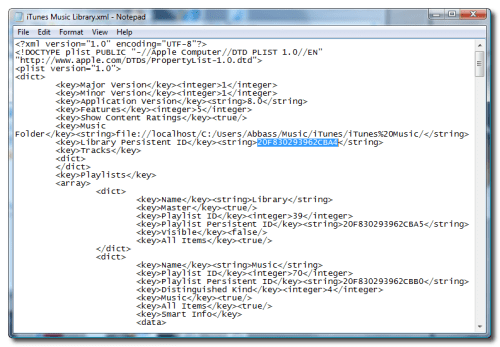
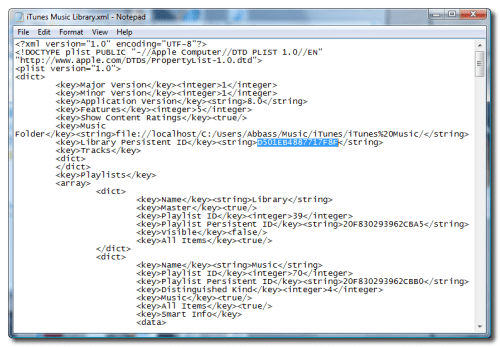
Βήμα 6ο
Για τη συνέχεια είναι απαραίτητο να ανοιχτεί το αρχείο iTunes Library.itl μέσω κάποιου HexEditor. Μπορείτε για το σκοπό αυτό να χρησιμοποιήσετε το HexEdit.
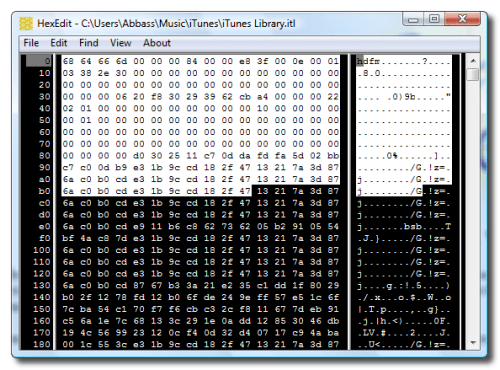
Βήμα 7ο
Αφού ανοίξετε το iTunes Library.itl χρησιμοποιήστε το HexEdit για να αναζητήσετε την παλιά Library Persistent ID την οποία έχετε αντικαταστήσει προηγουμένως (Βλ.βήμα 5ο). Για να το κάνετε αυτό θα πρέπει να επιλέξετε Find από το Menubar. Βεβαιωθείτε ότι έχετε επιλέξει το Hex ως τύπο αναζήτησης.
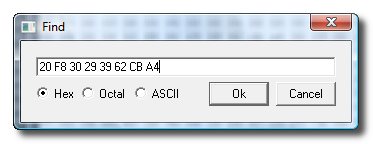
Βήμα 8ο
Όταν βρείτε το παλιό Library Persistent ID, αντικαταστήστε το με το καινούριο και αποθηκεύσετε το αρχείο.
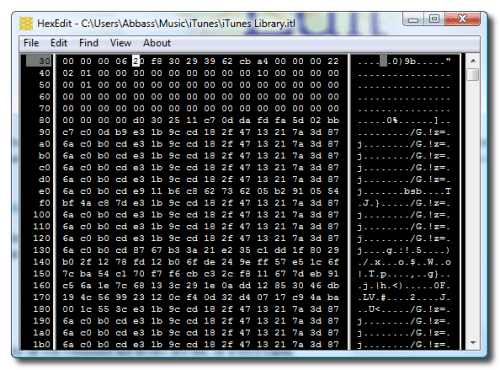
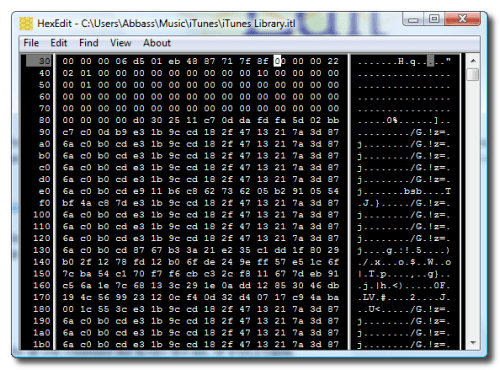
Βήμα 9ο
Μπορείτε τώρα να εκτελέσετε το iTunes και να συνδέσετε το iPhone στον δεύτερο υπολογιστή για συγχρονισμό. Θα διαπιστώσετε ότι η επιλογή Manually manage music and videos από το Summary Tab δεν θα σας παραπέμπει πλέον σε διαγραφή των δεδομένων στη συσκευή, ούτε τα αρχεία στο iPhone θα εμφανίζονται με γκρίζο χρώμα (ως αποτέλεσμα μη επιτρεπόμενης πρόσβασης σε αυτά).
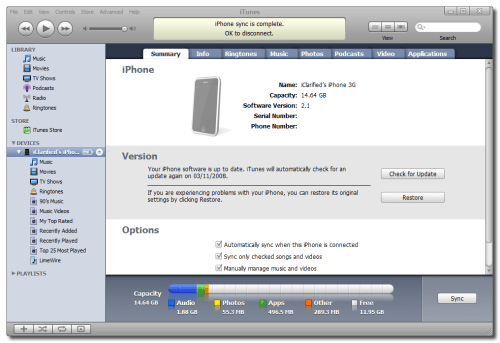
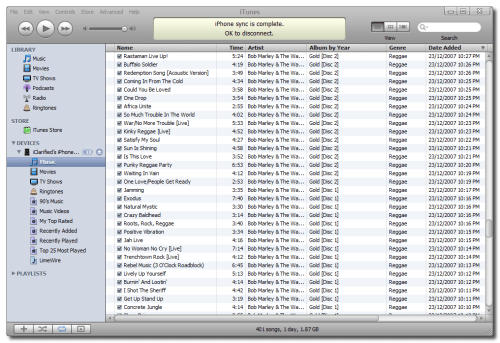
Πρωτότυπος οδηγός και εικόνες από το :iClarified
Τελευταία επεξεργασία από: thanasis, 14/01/2010 - 17:59















